红米手机怎么连接电脑,图文详解红米手机连接电脑的方法
- 2018-09-13 14:51:00 分类:手机教程
红米手机我想大家应该都不陌生吧,这是小米旗下的一个品牌。而有用户在购买了红米手机以后,都想要通过电脑在手机安装一些软件或者传送一些资料。这就得连接电脑啦,可是红米手机怎么连接电脑?下面,小编给大家介绍红米手机连接电脑的方法。
现在手机连接上电脑就可以对手机里的应用进行管理,红米手机是小米接下来要发布的一种低端机型。可是很多的用户都使用红米,那么使用红米手机的用户怎么将手机与电脑连接呢?下面,小编给大家带来了红米手机连接电脑的图文操作。
红米手机连接电脑的方法
手机正常开启后点击【齿轮】一样图标,进入设置界面。

电脑示例1
在设置下点击全部设置再点击【关于手机】
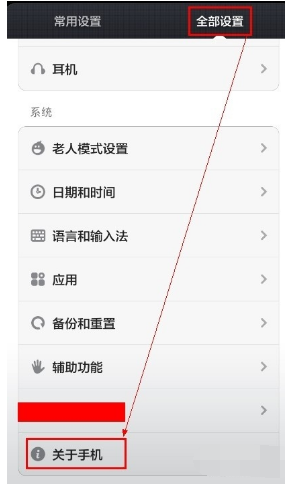
红米手机示例2
连续点击四次进入手机开发模式。
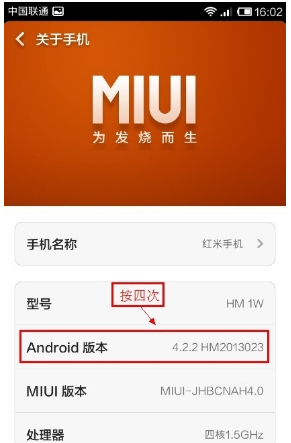
手机示例3
再返回到全部设置界面点,就会看到一个【开发者选项】点击进入。
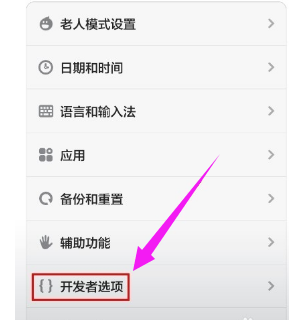
电脑示例4
进入以后点击【USB调试】设置
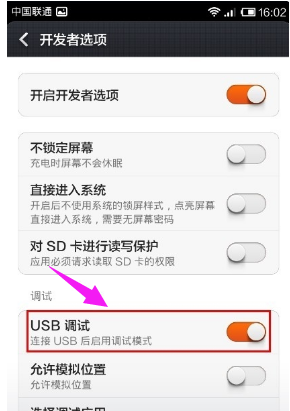
电脑示例5
此时打开豌豆夹,就会自动安装驱动程序。红米手机驱动程序安装好以后手机会提示【允许USB调试吗?】确定。
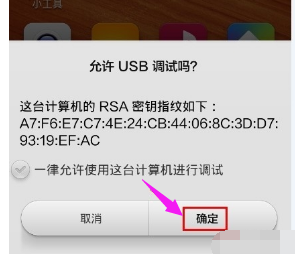
手机示例6
再等一会看到豌豆夹已连接到红米手机了。
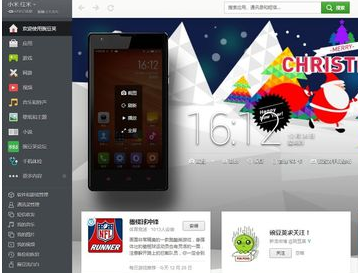
连接电脑示例7
以上就是红米手机连接电脑的操作方法了。